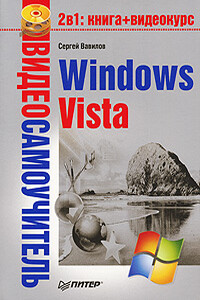AutoCAD 2009 | страница 55
(Включить в новый набор выделения).
Диалоговое окно Quick Select (Быстрый выбор) должно принять вид, представленный на рис. 3.13.
Рис. 3.13. Настройки для добавления в набор выделения всех объектов, которые содержат гиперссылки, начинающиеся с подстроки bld1_
8. Щелкните на кнопке OK.
Связанная с данным окном команда FILTER присваивает имена, сохраняет фильтры и обеспечивает варианты для более сложного фильтрования.
Чтобы назвать и сохранить отфильтрованный список, выполните следующие дей ствия.
1. В командную строку введите команду FILTER.
2. В раскрывающемся списке в области Select Filter (Выберите фильтр) диалогового окна Object Selection Filters (Фильтры выделения объектов) выберите значение Line (Отрезок).
3. Щелкните на кнопке Add to List (Добавить к списку).
4. В текстовое поле Save As (Сохранить как) введите имя фильтра типа Linefi lter.
5. Нажмите кнопку Save As (Сохранить как).
6. Щелкните на кнопке Apply (Применить).
Программа AutoCAD применяет фильтр таким образом, что вы можете выбрать на рисунке только линии. Если вы выбираете объекты с помощью рамки, AutoCAD применяет фильтр ко всем объектам в рамке.
Для восстановления сохраненного набора вы можете выбрать имя фильтра в раскрывающемся списке Current (Текущий) в области Named Filters (Именованные фильтры) диалогового окна Object Selection Filters (Фильтры выделения объектов).
Перемещение объектов
Теперь, когда вам привычны различные способы, которые существуют для выделения объектов, настало время некоторых действий. Команда MOVE перемещает объекты на расстояние и угол, предложенные пользователем.
Чтобы вызвать команду MOVE, щелкните на кнопке Move (Переместить) на вкладке Home (Основная) в группе Modify (Редактирование) ленты. Можно также выполнить команду меню Modify → Move (Редактирование → Переместить).
При запуске команды MOVE в области командной строки AutoCAD появляется приглашение выбрать объекты для перемещения. Сделав это, нажмите клавишу Enter для принятия набора выделения.
Затем программа выдаст запрос:
Specify base point or [Displacement]
Вы можете выбрать один из трех вариантов действия:
• назначить опорную точку;
• выбрать параметр Displacement;
• ввести расстояние смещения, используя декартовы координаты.
При выборе первого варианта укажите опорную точку, используя функцию Object Snap (Объектная привязка) в строке состояния. Затем появится приглашение:
Specify second point or